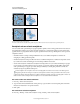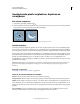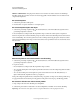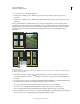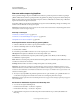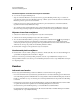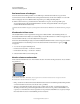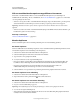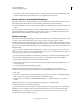Operation Manual
253
PHOTOSHOP GEBRUIKEN
Selecteren en maskers toepassen
Laatst bijgewerkt 8/6/2011
Alfa- en steunkleurkanalen opnieuw rangschikken en hernoemen
U kunt alfa- of steunkleurkanalen alleen boven de standaardkleurkanalen plaatsen bij een afbeelding in de
multikanaalmodus (Afbeelding > Modus > Multikanaal). Zie “De modus Multikanaal” op pagina 96 voor informatie
over de beperkingen van die modus.
• Wanneer u de volgorde van alfa- of steunkleurkanalen wilt wijzigen, sleept u het kanaal omhoog of omlaag in het
deelvenster Kanalen. Laat de muisknop los wanneer een lijn op de gewenste positie wordt weergegeven.
Opmerking: Steunkleuren worden op basis van hun volgorde in het deelvenster Kanalen van boven naar beneden
afgedrukt.
• Wanneer u de naam van een alfa- of steunkleurkanaal wilt wijzigen, dubbelklikt u in het deelvenster Kanalen op de
kanaalnaam en geeft u een nieuwe naam op.
Meer Help-onderwerpen
“Nieuw steunkleurkanaal maken” op pagina 500
Kanalen dupliceren
U kunt een kanaal kopiëren en het in de huidige afbeelding of in een andere afbeelding gebruiken.
Een kanaal dupliceren
Wanneer u alfakanalen tussen afbeeldingen dupliceert, moeten de kanalen identieke pixelafmetingen hebben. U kunt
een kanaal niet dupliceren naar een afbeelding in de bitmapmodus.
1 Selecteer in het deelvenster Kanalen het kanaal dat u wilt dupliceren.
2 Selecteer Kanaal dupliceren in het menu van het deelvenster Kanalen.
3 Typ een naam voor het gedupliceerde kanaal.
4 Voer bij Document een van de volgende handelingen uit:
• Kies een doel. Alleen open afbeeldingen met pixelafmetingen die identiek zijn aan de huidige afbeelding, zijn
beschikbaar. Selecteer het huidige bestand van het kanaal om het kanaal in hetzelfde bestand te dupliceren.
• Kies Nieuw om het kanaal naar een nieuwe afbeelding te kopiëren. Op deze manier maakt u een
multikanaalafbeelding met één kanaal. Typ een naam voor de nieuwe afbeelding.
5 Selecteer Omkeren om de geselecteerde en gemaskerde gebieden in het gedupliceerde kanaal om te keren.
Een kanaal dupliceren in een afbeelding
1 Selecteer in het deelvenster Kanalen het kanaal dat u wilt dupliceren.
2 Sleep het kanaal naar de knop Nieuw kanaal onder aan het deelvenster.
Een kanaal dupliceren naar een andere afbeelding
1 Selecteer in het deelvenster Kanalen het kanaal dat u wilt dupliceren.
2 Zorg ervoor dat de doelafbeelding is geopend.
Opmerking: De doelafbeelding hoeft niet dezelfde pixelafmetingen te hebben als het gedupliceerde kanaal.
3 Voer een van de volgende handelingen uit:
• Sleep het kanaal van het deelvenster Kanalen naar het venster van de doelafbeelding. Het gedupliceerde kanaal
verschijnt onder aan het deelvenster Kanalen.